Le versioni precedenti di Google Chrome avevano un elenco di lettura in Barra dei segnalibri. Sebbene questo fosse un modo pratico per salvare pagine da leggere in seguito, occupava spazio prezioso.
Nelle recenti versioni di Chrome, questa funzionalità è stata spostata nella barra laterale, quindi non rappresenta più un problema. Tuttavia, se utilizzi una versione precedente di Chrome e desideri liberare spazio sulla barra dei segnalibri, ecco come rimuovere l'elenco di lettura dalla barra dei segnalibri di Chrome.

Come rimuovere l'elenco di lettura dalla barra dei segnalibri di Chrome
Esistono un paio di modi diversi per rimuovere l'elenco di lettura dalla barra dei Preferiti di Google Chrome. Il metodo da utilizzare dipende dalla versione di Chrome che hai installato. Come accennato in precedenza, se utilizzi la versione più recente di Chrome, non vedrai più l'opzione Elenco di lettura nella barra dei segnalibri. Puoi invece fare clic sull'icona del pannello laterale in alto a destra (sembra una pagina con una colonna ombreggiata) per aprire il tuo elenco di lettura.
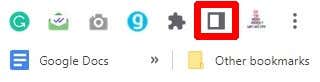
Rimozione dell'elenco di lettura da Chrome 90 e versioni successive
È probabile che la maggior parte delle persone che leggono questo articolo utilizzi una versione abbastanza recente di Chrome, quindi se hai impossibile aggiornare alla versione più recente, ma utilizzi Chrome 90 o una versione più recente che dispone ancora di Elenco di lettura visibile: ecco come rimuovere l'elenco di lettura da Chrome.
Hai cambiato idea? Per ripristinarlo, torna nel menu e riseleziona la casella Mostra elenco di lettura.
Rimozione dell'elenco di lettura da Chrome 89 o versioni precedenti
Se utilizzi Chrome 89 o una versione precedente di Google Chrome, le cose diventano un po' più complicate se desideri rimuovere l'elenco di lettura dalla barra dei Preferiti poiché non esiste un modo ufficiale per disabilitarlo. Esiste una soluzione alternativa, però, e fortunatamente è abbastanza facile da fare. Di seguito ti spiegheremo come rimuovere l'elenco di lettura dalla barra dei segnalibri di Chrome nelle versioni precedenti del browser utilizzando un "flag" di Chrome..
Prima di iniziare, un avvertimento: l'attivazione dei flag comporta un rischio, poiché le funzionalità dietro di essi potrebbero influire sulle prestazioni del browser causando l'arresto anomalo o il blocco di Google Chrome o potrebbero essere instabili.
Se devi ripristinare il pulsante, torna al contrassegno di Chrome seguendo i passaggi da uno a quattro sopra, quindi modificalo in Abilitatoo Predefinito.
Come puoi vedere, qualunque sia la versione precedente di Chrome in uso, è piuttosto semplice rimuovere l'elenco di lettura dalla barra dei segnalibri di Google Chrome. Tuttavia, per Chrome 89 e versioni precedenti, ad oggi non esiste un modo ufficiale per farlo. La soluzione alternativa è abbastanza semplice, tuttavia, e dovrebbe risolvere l'annoso problema dell'elenco di lettura che occupa lo spazio principale della barra dei segnalibri.
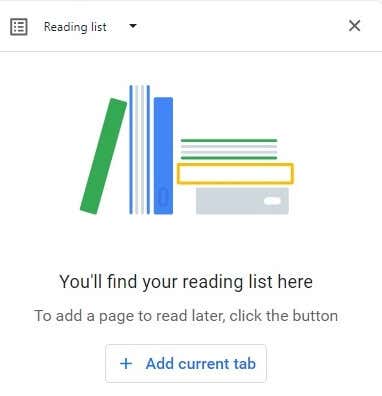
Se utilizzi la versione più recente di Chrome, non avrai bisogno di nessuno di questi metodi, poiché l'Elenco di lettura è ora comodamente nascosto nel pannello laterale, così puoi comunque memorizzare eventuali articoli o pagine da leggere più avanti qui, puoi accedere all'Elenco di lettura facendo clic sull'icona che assomiglia a una pagina con una colonna ombreggiata nell'angolo in alto a destra della finestra del browser.
.